
Sitten näemme kuinka vaihtaa tai siirtää GoDaddy-sähköpostia Gmailiin askel askeleelta melko yksinkertaisella tavalla. Prosessi on erittäin helppoa, samoin kuin Outlook-kalenterin synkronointi ja tarkastelu Gmailin ja Kalenterin kanssa, vaikka siinä on muutama vaihe, jotka sinun on suoritettava, jotta kaikki toimisi oikein.
Emme voi kieltää sitä, että Gmail on mahdollisesti yksi tämän hetken parhaista sähköposteista, koska voit lisätä tai tuoda yhteystietoja Gmailiin käyttämällä CSV-tiedostoa ja muita asioita. Siksi on aivan normaalia lisätä tai lisätä HTML-koodi Gmail-allekirjoitukseen ja haluat käyttää sitä hallita viestejäsi.
Mutta voinko käyttää Gmailia oman verkkotunnukseni kanssa? Kaiken kaikkiaan on mahdollista käyttää Gmailia, vaikka sinulla jo olisi postisi käynnissä GoDaddyssä omalla verkkotunnuksellasi. Jotta voisit tehdä sen, sinun tarvitsee vain seurata kirjeen seuraavaa opetusohjelmaa.
Seuraa askel askeleelta kaikkea, mitä aiomme kommentoida hieman alla, ja pystyt hyvin lyhyessä ajassa käytä Gmail-sähköpostiosoitettasi verkkotunnuksesi kanssa. Nautit tällä tavalla lukuisista eduista, joita Google Mail tarjoaa.
Kuinka saada GoDaddy-sähköposti Gmailiin
- Ensimmäinen asia, jonka aiomme tehdä, on kirjoittaa Gmail-tili.
- Tämän jälkeen meidän on painettava ruudun oikeassa yläkulmassa olevaa rataskuvaketta.
- Nyt menemme sisään ”Sähköpostiasetukset”.
- Etsimme sitten välilehden, jossa lukee ”Tilit ja tuonti”.
- Napsauta painiketta, joka sanooTuo sähköposti ja yhteystiedotTämä tapahtuu avaamalla ohjattu toiminto, jota käytetään GoDaddy-sähköpostin tuontiin.
- Joten sinun on tehtävä nyt kirjoittamalla GoDaddy tarkka osoite tekstiruutuun ja tämän jälkeen voit painaa ”Jatkaa”Edistää prosessia.
- Sinun on tietysti lisättävä GoDaddy-tilisi salasana, jotta voit käyttää kaikkia tietoja, jotka haluat siirtää Gmailiin.
- Nyt sinun on kirjoitettava ”mail.domain.com”POP-palvelimella. ”Verkkotunnus”Sinun on korvattava se GoDaddyn rekisteröimällä verkkotunnuksella.
- Tämän jälkeen sinun on tehtävä ”Aloita tuonti”Joten tällä tavalla voit alkaa tuoda kaikki yhteystiedot ja viestit, jotka sinulla on rekisterinpitäjän tilillä.
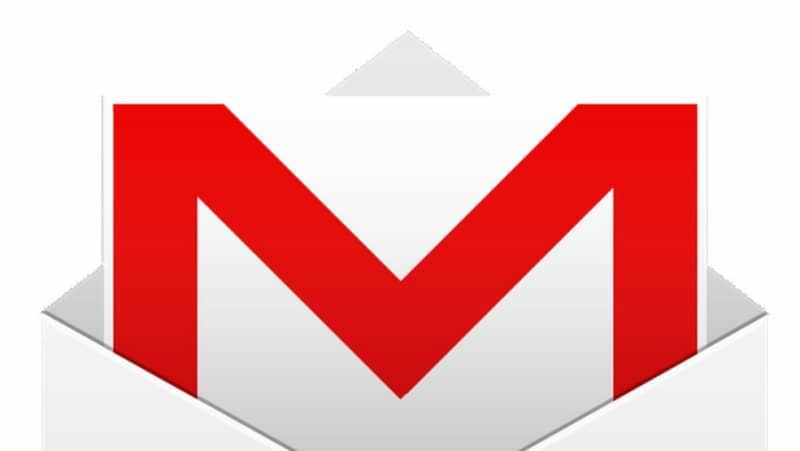
Kuinka vaihtaa sähköposti GoDaddysta Gmailiin
- Nyt sinun on mentävä välilehteen ”Tilit ja tuonti”Gmailissa ja paina kohtaa, jossa lukee”Lähetä sähköpostia toisesta osoitteesta”.
- Täällä sinun on kirjoitettava GoDaddy-sähköpostiosoite ja painettava sitten Seuraava.
- Seuraavaksi sinun on avattava GoDdady-sähköposti ja löydettävä aiemmin lähettämäsi sähköposti.
- Jos näytät, sinulla on linkki vahvistaaksesi, että Gmail lähettää sähköpostia samasta osoitteesta kuin sinulla GoDaddyssä.
- Tämän jälkeen sinun on palattava takaisin ”Tilit ja tuonti”Gmailissa ja napsauta”Lisää POP3-sähköpostitili”.
- Tässä on jälleen kirjoitettava GoDaddy-sähköposti ja painettava Seuraava.
- Sitten sinun on lisättävä salasana vahvistaaksesi, että se on sähköpostiosoitteesi.
- Sinun täytyy kirjoittaa ”mail.domain.com”Muista se, mihin laitamme ”Verkkotunnus” sen pitäisi itse asiassa olla rekisteröimäsi verkkotunnus.
- Napsauta sitten ”Lisää tili”Ja Gmail tarkistaa GoDaddy-tililtäsi jatkuvasti uusia viestejä ja tuo ne Gmailiin.
Tällä yksinkertaisella tavalla voit muuttaa tai siirtää GoDaddy-sähköposti Gmailiin. Muista, että jos sinulla on epäilyksiä siitä, voit jättää sen kommentti-ruutuun, jonka löydät hieman alapuolelta, ja yritämme auttaa sinua mahdollisimman nopeasti. Toivomme, että tästä yksinkertaisesta opetusohjelmasta oli hyötyä Gmailin käytön aloittamisessa verkkotunnuksesi kanssa.